Google tocmai a dezvăluit noua versiune a sistemului de operare bazată pe noul sistem de operare mobil Android 12, Android 12L. Acest nou sistem de operare este pentru tablete Android, dispozitive Chromebook care rulează pe sistemul de operare Chrome. Acest nou sistem de operare pentru tabletă are toate caracteristicile Android 12, în special caracteristica principală – Material You design. Deci, dacă doriți să gustați Materialul pe care îl proiectați în formatul tabletei, acest articol este doar pentru dvs.
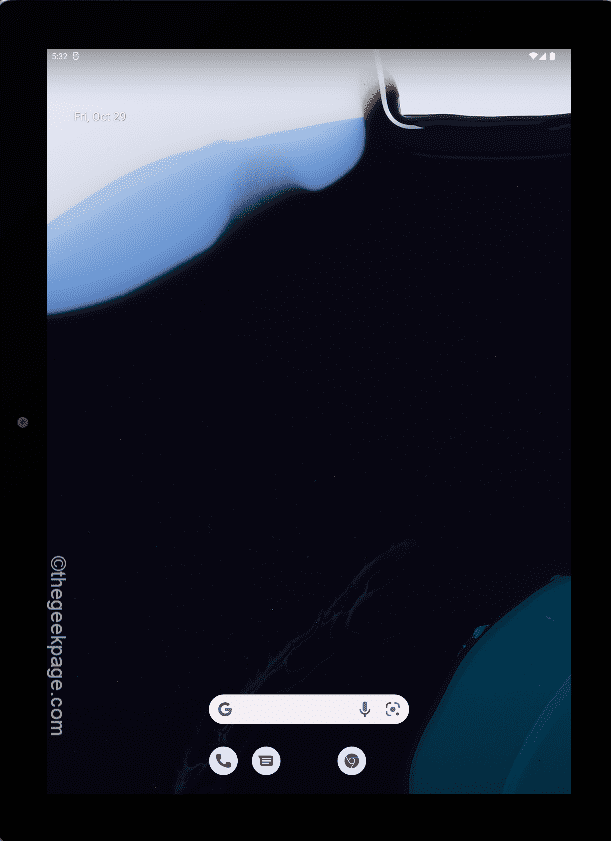
Cum se instalează Android 12L pe Windows 10, 11 și Mac
Puteți experimenta noul Android 12L în cel mai recent Android Studio. Deci, indiferent dacă aveți un Windows 10 sau 11 sau un MacBook, puteți instala noul Android 12L și vă puteți bucura de el. Urmați aceste instrucțiuni pas cu pas.
Pasul 1 – Descărcați Android Studio
1. La început, mergi la Versiune Canary a Android Studio.
2. În secțiunea „Canary build”, atingeți „Descărcați Chipmunk (2021.2.1) Canary 3“.
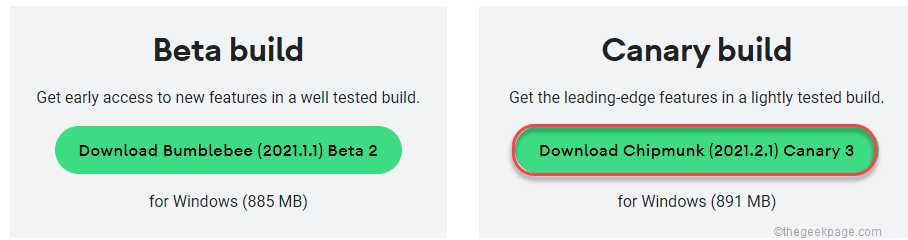
3. După aceea, derulați în jos prin pagina de acord.
4. Atunci, Verifica „Am citit și sunt de acord cu termenii și condițiile de mai sus" cutie.
5. Apoi, faceți clic pe „Descărcați Android Studio 2021.2.1 Canary 3 pentru Windows“.
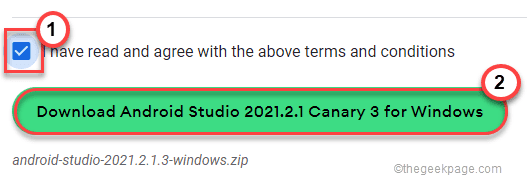
Doar pentru ca procesul de descărcare să fie complet. După ce este finalizat, mergeți la locația de unde tocmai ați descărcat fișierul.
7. Atunci, extrage fișierul zip descărcat într-o locație de pe dispozitiv.
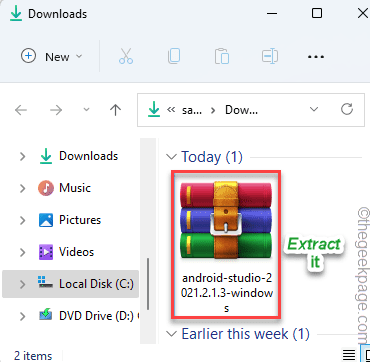
8. Atunci, dublu click pe "android-studio” dosar.
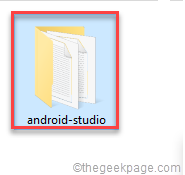
9. Acum, deschideți „cos” folder pentru a-l accesa.
10. În interiorul acestui dosar, veți găsi „studiox64“.
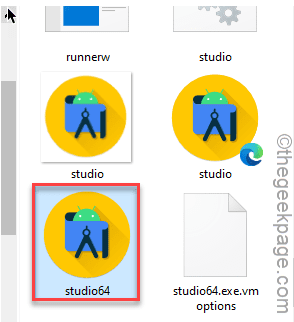
Aceasta va porni Android Studio.
11. Selectați "Nu importați setările” deoarece instalați o versiune nouă.
12. Apoi apăsați pe „Bine“.
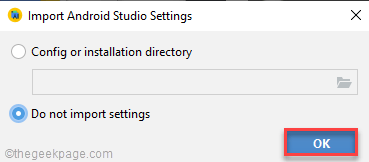
Pasul 2 - Configurați Android Studio
1. Când se deschide Android Studio, atingeți „Următorul" a inainta, a merge mai departe.
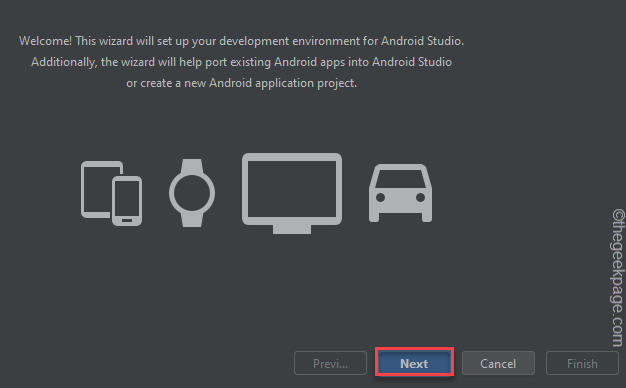
2. Continuați să faceți clic pe „Următorul” până când ajungeți la pagina de licență.
3. Pe pagina de licență, faceți clic pe „Android-sdk-licență” în panoul din stânga.
4. Apoi, selectați „Accept“.
5. În același mod, Accept „intel-android-extra-licență“.
6. În cele din urmă, apăsați pe „finalizarea“.
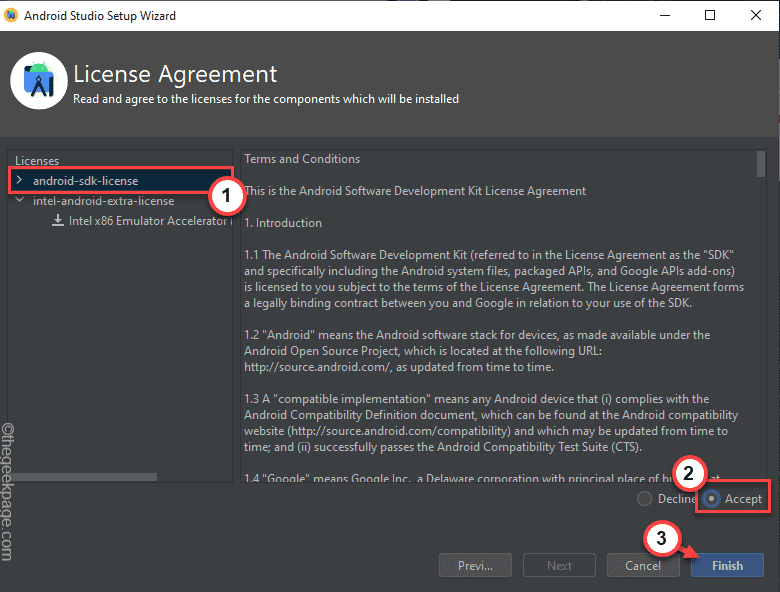
După acceptarea licenței, va descărca Android Studio.
După ce ați terminat, veți fi pe pagina Android Studio.
Pasul 3 – Descărcați și UTILIZAȚI ANDROID 12L
1. Pe pagina Android Studio, atingeți butonul „Proiecte” în panoul din stânga.
2. Acum, în partea dreaptă, apăsați pe „Mai multe actiuni“.
3. Aici, selectați „Virtual Device Manager“.
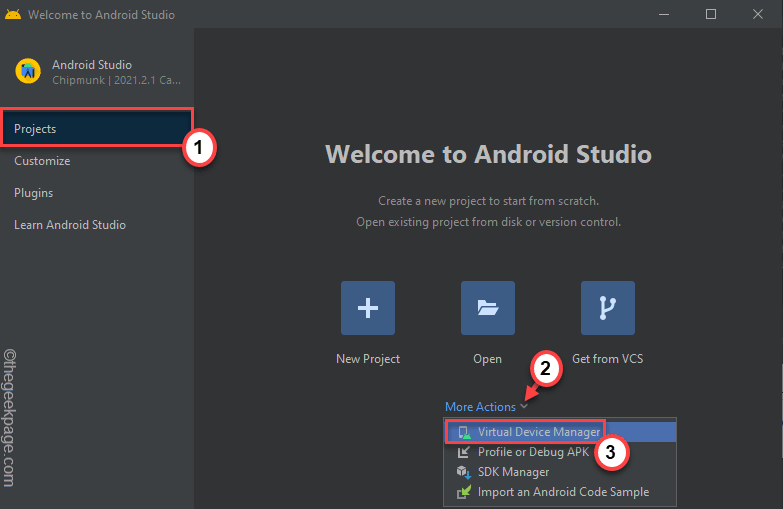
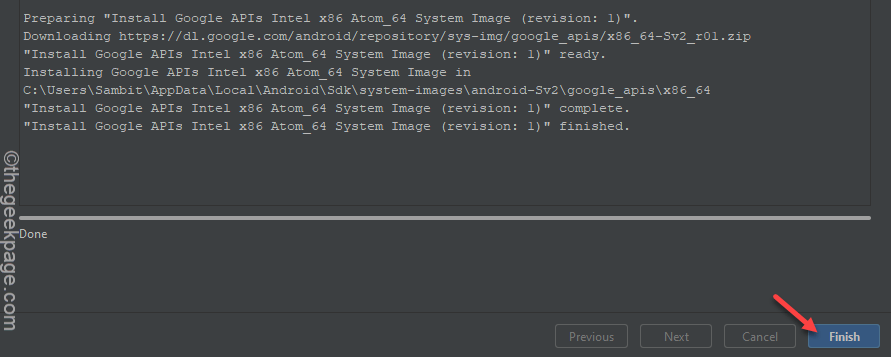
Aceasta vă va duce la pagina Manager dispozitive.
4. Acum, apăsați pe „Creați un dispozitiv virtual“.
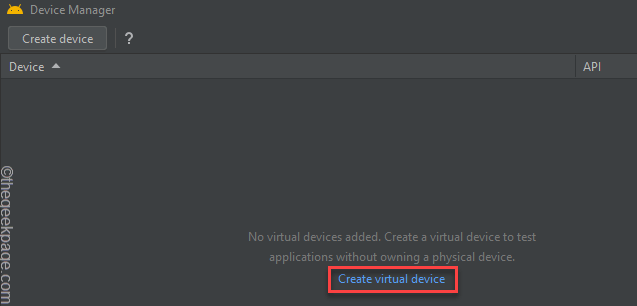
5. Când ajungeți pe pagina „Selectați hardware”, atingeți „Comprimat” și alegeți „Pixel C“.
Puteți alege orice dispozitiv pe placul dvs., deoarece Android 12L va fi emulat pe dispozitivul selectat.
6. Apoi apăsați pe „Următorul” pentru a continua.
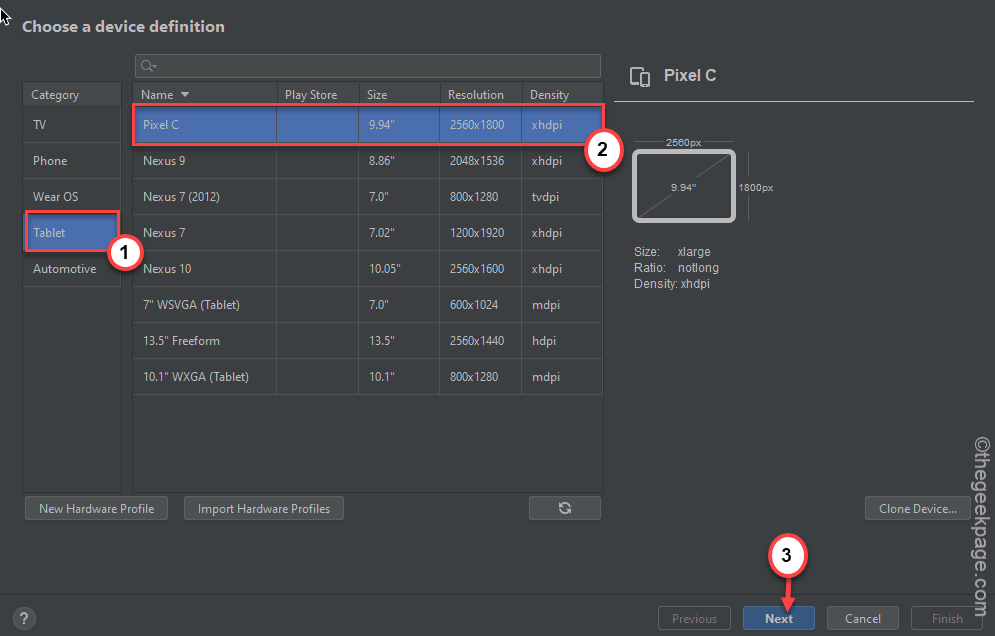
Aceasta va deschide fereastra System Image.
7. Aici, apăsați pe „Descarcabutonul ” chiar lângă „Sv2‘.

4. Acum, derulați în jos prin acordul de utilizare și acceptați-l.
Aceasta va începe procesul de descărcare.
5. Odată ce procesul de descărcare s-a încheiat, apăsați pe „finalizarea“.
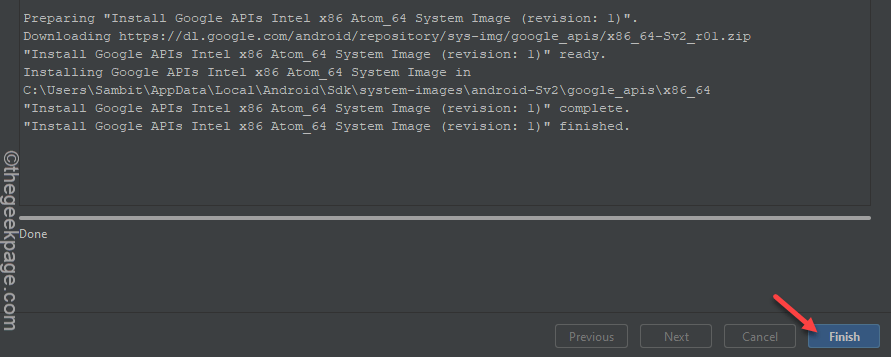
6. Revenind la Managerul de dispozitive, atingeți „Următorul“.
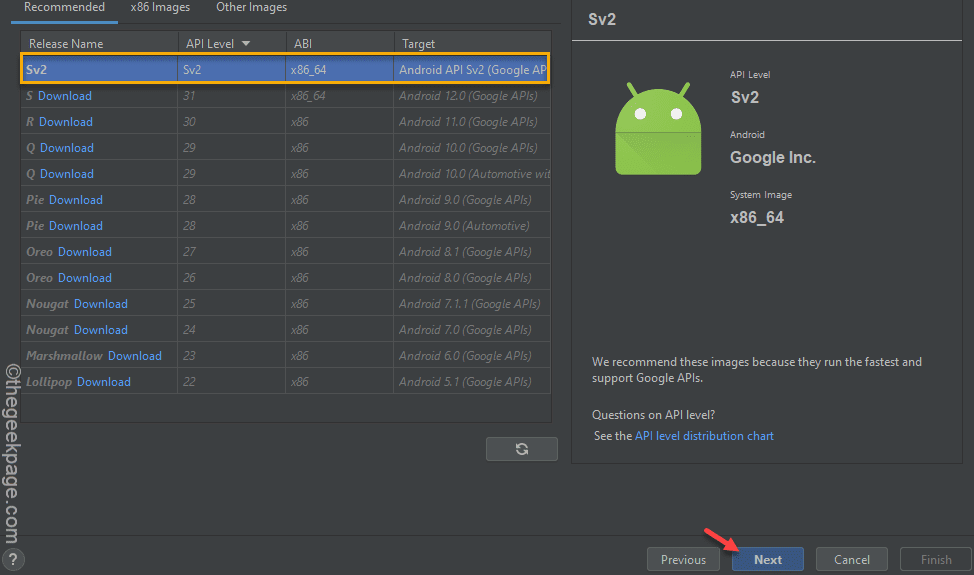
Aceasta vă va duce la fereastra Android Virtual Device (AVD).
7. Aici, puteți denumi dispozitivul după cum doriți.
8. Apoi, atingeți fie „Portret” sau ”Peisaj” în funcție de orientarea dispozitivului pe care îl preferați.
9. În cele din urmă, faceți clic pe „finalizarea” pentru a finaliza procesul.
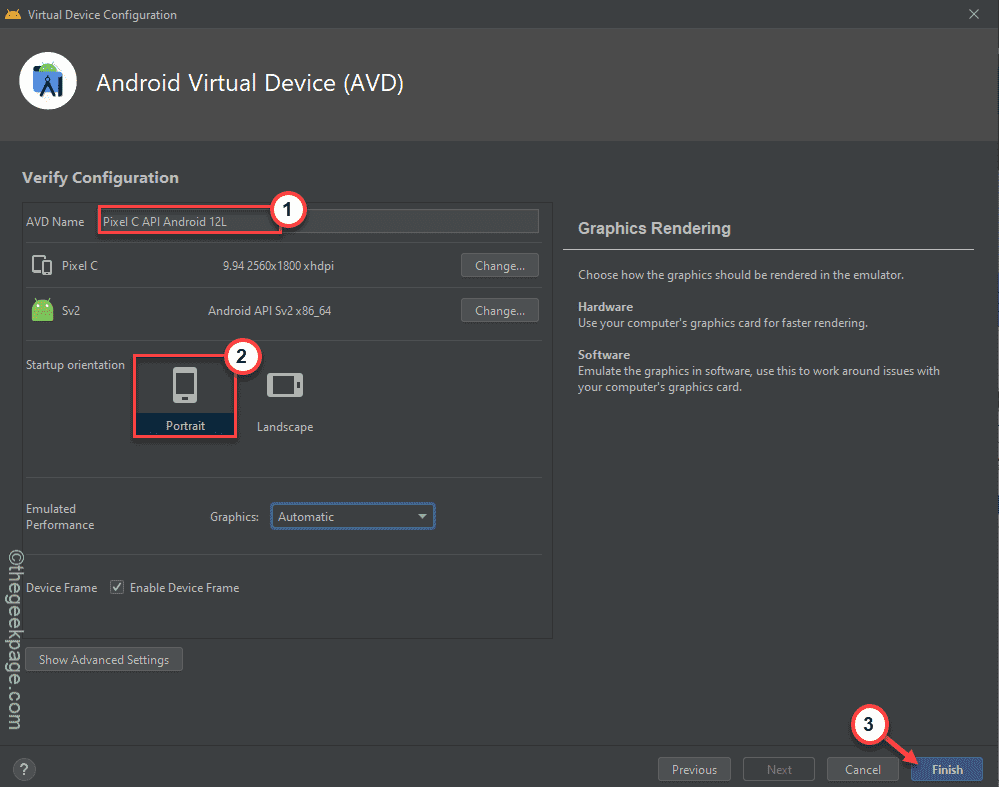
Veți reveni la ecranul Device Manager.
10. Acum, atingeți pictograma Play ▻a rula Android 12L în fila Pixel C.
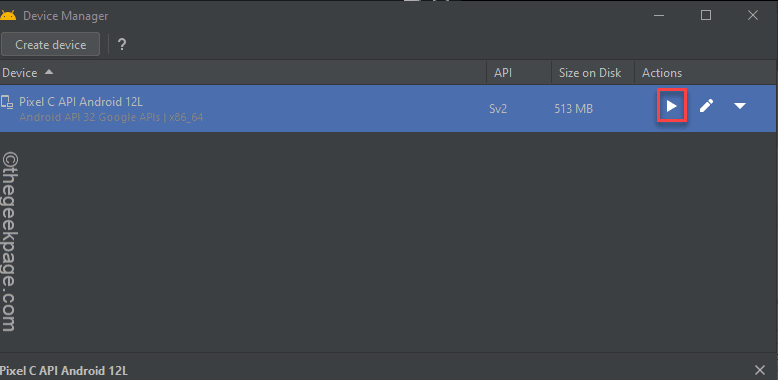
Aceasta va deschide Android 12L pe computer. Îl poți folosi pentru a verifica ce s-a schimbat și pentru a gusta noua semnătură Material You design.


